Pr添加删除轨道
提问人:qq20210910083346发布时间:2021-09-24
1、启动软件,打开路径文件,进入工作界面后,可在时间轴面板中查看当前轨道分布情况
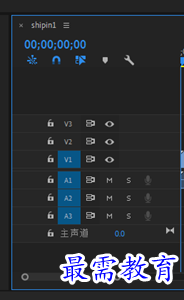
2、在轨道编辑区的空白区域右击,在弹出的快捷菜单中选择“添加轨道”选项
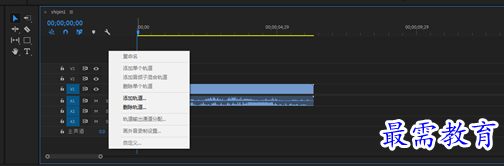
3、弹出“添加轨道”的对话框,可以添加视频轨道、音频轨道和音频子混合轨道。单击“视频轨道”选区“添加”选项后的数字1,激活文本框,输入需要添加的轨道条数,单击确定按钮,即可在序列中新增2条视频轨道
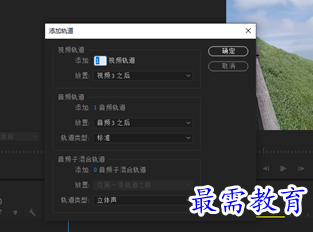
4、在轨道编辑区的空白区域右击,在弹出的快捷键菜单中选择“删除轨道”选项
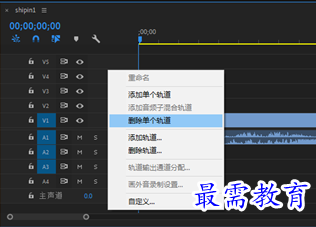
5、在弹出“删除轨道”对话框,在其中勾选“删除音频轨道”复选框,单击“确定”,关闭对话框
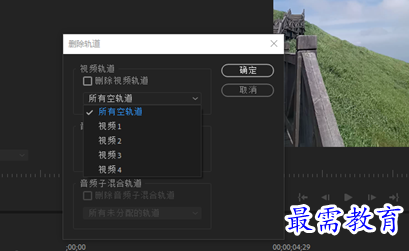
6、完成上述操作后,可查看序列中的轨道分布情况
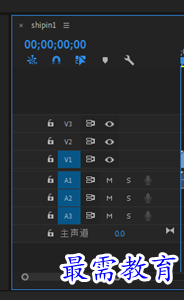
继续查找其他问题的答案?
相关视频回答
-
2021-03-1761次播放
-
2018Premiere Pro CC “运动”参数设置界面(视频讲解)
2021-03-1727次播放
-
2021-03-1712次播放
-
2021-03-1717次播放
-
2018Premiere Pro CC 设置字幕对齐方式(视频讲解)
2021-03-1712次播放
-
2021-03-178次播放
-
2018Premiere Pro CC 创建垂直字幕(视频讲解)
2021-03-175次播放
-
2021-03-1710次播放
-
2018Premiere Pro CC添加“基本3D”特效(视频讲解)
2021-03-1714次播放
-
2021-03-1713次播放
回复(0)
 前端设计工程师——刘旭
前端设计工程师——刘旭
 湘公网安备:43011102000856号
湘公网安备:43011102000856号 

点击加载更多评论>>